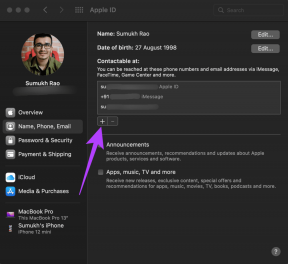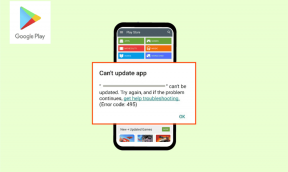5 excelentes formas de usar Android como herramienta de escritura
Miscelánea / / November 29, 2021

¿Puedes escribir en Android? Sí tu puedes. ¿Lo que todos? Todo lo que quieras básicamente. Puede escribir cualquier cosa, desde notas breves hasta artículos como este, hasta un guión.
Si ya no te desaniman los tamaños de pantalla pequeños (de todos modos, es la era de los teléfonos de pantalla grande) y te sientes que podrías escribir algo en el teléfono si solo supieras las herramientas adecuadas (leer aplicaciones), entonces esta publicación es para usted. Entonces, sin más preámbulos, aquí le mostramos cómo escribir de manera eficiente en Android.
1. Escribiendo en JotterPad X
Android no tiene tantas aplicaciones de escritura como iOS (en realidad, la diferencia es enorme) pero eso no importa porque tiene una aplicación increíble: JotterPad X: escritor. Es una solución integral para todas sus necesidades de escritura en Android.
La aplicación es gratuita pero con limitaciones. Puede importar documentos de Dropbox, volver a versiones anteriores e incluso escribir en Reducción (o un guión en formato .fountain), todo gratis.


Pero si está dispuesto a pagar $ 5 como compra dentro de la aplicación, esta sencilla aplicación se convertirá en un editor de texto con todas las funciones. La compra en la aplicación le dará acceso a herramientas de investigación donde puede abrir un diccionario y un tesauro con todas las funciones en una ventana emergente, todo sin tener que salir de la aplicación.
Si planea escribir en su tableta Android, con o sin un teclado Bluetooth, JotterPad X es lo que necesita. Tiene un teclado extensible para agregar los atajos más usados, múltiples temas y fuentes y una interfaz de usuario realmente limpia.
2.Administra tus pensamientos e ideas
Si vas a escribir mucho, pensarás mucho. Y aunque puede engañarse pensando que recordará una idea a la mañana siguiente, sabe que no.
Es mejor anotar cualquier pensamiento cuando se le ocurra. La forma en que lo hago es mantener dos soluciones diferentes para tomar notas. Uno para anotar cosas rápidamente y otro para anotar los detalles cuando en realidad estoy sentado e investigando.
Para tomar notas de forma sencilla, te recomiendo Nota simple. El cliente de Android funciona bien y también puede acceder a sus notas en línea. También hay Keep de Google. Tenerlos como widgets en la pantalla de inicio ayuda mucho.
Para un enfoque más detallado de la toma de notas, donde necesita un mejor formato, Evernote es el mejor. Es una gran aplicación para crear un esquema.
3. Buscar definición sin salir de la aplicación
La actualización paga de JotterPad X le permite tener un diccionario dentro de su ventana de escritura, pero si no quiere / no puede pagar esa compra en la aplicación, hay una solución alternativa gratuita.

He escrito sobre esto en detalle aquí.. Puede usarlo en cualquier aplicación que tenga el menú para compartir integrado (lo que JotterPad X lamentablemente no tiene). Después de instalar WordLookup, seleccione una palabra y, en el menú para compartir, seleccione WordLookup. La aplicación mostrará la definición como una ventana emergente durante un par de segundos. Y sabrá si ha utilizado la palabra en el sentido correcto o no.
4. Obtenga una aplicación de diccionario dedicada
Para familiarizarse mejor con las palabras que no conoce, obtenga una aplicación de diccionario. Tienes muchas opciones. Puede obtener una aplicación de diccionario sin conexión o mira opciones establecidas como el Dictionary.com aplicación.
5. Corrector ortográfico y gramatical con jengibre
Página de jengibre y teclado de gramática utiliza las mejores herramientas de Android a su disposición y el increíble motor de idioma inglés de la empresa para brindarle una experiencia de escritura optimizada.
Puede escribir dentro de la aplicación y hacer uso de la excelente herramienta de corrección ortográfica y gramática de la aplicación, pero eso es como comprar un Ferrari y conducirlo al límite de velocidad.


Habilite el teclado externo Ginger para usarlo para escribir en aplicaciones como JotterPad. De esta manera, obtienes poderosas herramientas de escritura de JotterPad y un excelente corrector ortográfico y gramatical, todo en una sola pantalla.
El corrector ortográfico de Ginger funciona de manera diferente a otros teclados de terceros. No corregirá nada automáticamente. Cuando haya terminado con una oración o un párrafo, desplácese por las correcciones, deslice hacia arriba para eliminar algo que crea que la aplicación se equivocó, luego toque la marca de verificación y todos los cambios se aplicarán en una vez.
Cuando el teclado detecta un error gramatical o una estructura de oración rota, activará la Pluma botón. Tócalo para resolver los errores.
La mejor combinación


Creo que JotterPad X y el teclado Ginger son una excelente combinación para los escritores en movimiento. Además, si va a escribir mucho en su tableta Android, le sugiero que obtenga un teclado Bluetooth. Escribir en un teclado de pantalla táctil, no importa lo avanzado que sea, no puede ser tan bueno como las teclas físicas.
Edición con aplicaciones de Android
Intenté escribir en mi teléfono Android y también en mi iPhone. Nunca podría hacerlo. Pero encontré un gran caso de uso para estas aplicaciones. Los uso para editar y corregir un artículo extenso. Cuando he escrito demasiado durante el día, lo último que quiero hacer es mirar mi editor de texto predeterminado.
Así que cambio al iPad o Android y, como uso Dropbox para guardar mis archivos, están en todos mis dispositivos. Este entorno cerrado de una aplicación por pantalla es ideal para editar. Te ayuda a concentrarte. Y gracias a algo como el teclado Ginger, también puedo encargarme de errores tipográficos y gramaticales tontos.
¿Cómo se escribe en Android?
¿Escribes en tu teléfono o tableta Android? Háganos saber cómo y por qué lo hace en los comentarios a continuación. Me encantaría conocer tu flujo de trabajo.